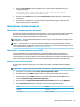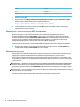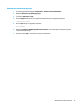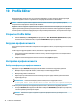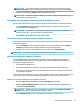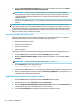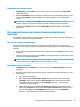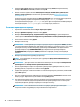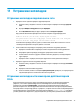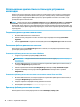HP ThinPro 6.2 - Administrator's Guide
4. В разделе File details (Сведения о файле) укажите соответствующие значения в полях Owner
(Владелец), Group (Группа) и Permissions (Разрешения).
ПРИМЕЧАНИЕ. Обычно достаточно задать root в качестве владельца и группы и 644 для
разрешений. Если нужны особые значения владельца, группы или разрешений, обратитесь к
стандартным разрешениям для файлов Unix®, чтобы получить информацию об изменении
сведений в файлах.
5. Нажмите кнопку Save (Сохранить), чтобы завершить добавление файла конфигурации в профиль
клиента.
ПРИМЕЧАНИЕ. Файл, установленный в рамках профиля, автоматически заменит собой любой
существующий файл, расположенный в файловой системе по указанному пути. Кроме того, второй
профиль без добавленного к нему файла не восстановит ранее прикрепленные файлы. Все файлы,
которые были установлены через добавление в профиль, постоянны, и их можно откатить только
вручную или через сброс до заводских настроек.
Добавление сертификатов в профиль клиента
Профили клиента автоматически содержат сертификаты, которые импортируются в стандартное
хранилище сертификатов клиента для перечисленных ниже приложений.
●
VMware Horizon View, Citrix, RDP
●
Автоматическое обновление
●
HP Smart Client Services
●
Онлайн-магазины
Чтобы импортировать другие сертификаты в профиль клиента, выполните следующие действия.
1. На экране Files (Файлы) в Prole Editor выберите Add a le (Добавить файл).
2. Выберите Import File (Импорт файла), найдите нужный сертификат, а затем выберите Open
(Открыть).
ПРИМЕЧАНИЕ. Файл сертификата должен иметь формат .pem или .crt.
3. В поле Path (Путь) укажите следующий путь:
/usr/local/share/ca-certificates
4. Нажмите кнопку Save (Сохранить), чтобы завершить добавление сертификата в профиль клиента.
5. После установки профиля клиента используйте диспетчер сертификатов, чтобы убедиться, что
сертификат был импортирован правильно.
Добавление символьной ссылки на профиль клиента
1. На экране Files (Файлы) в Prole Editor выберите Add a le (Добавить файл).
2. В раскрывающемся списке Type (Тип) выберите Link (Ссылка).
3. В разделе Symbolic link details (Данные символьной ссылки) укажите в поле Link (Ссылка) путь
к необходимому файлу, уже установленному на тонком клиенте.
4. Нажмите Save (Сохранить) для завершения добавления символьной ссылки.
74 Глава 10 Prole Editor